개요
2025.01.05-[Azure] Blob Storage 란에서 Azure의 개체 스토리지 서비스인 Blob Storage에 대해서 알아보았는데, 이제 실제로 Blob Storage를 구성하고 사용해보려고 한다. 이번 글에서는 Blob Storage를 구성하기 위해 필요한 Storage Account를 생성해보려고 한다.
Storage Account
Storage Account는 2024.12.30-[Azure] Storage 서비스에서 간략하게 설명했으나 여기서 좀 더 자세히 설명한다.
Storage Account란 Azure Storage 서비스를 그룹화하는 컨테이너로, 여러 데이터 서비스를 그룹으로 관리할 수 있게 한다.

Storage Account 생성 시 지정하거나 생성 후 변경한 설정 사항은 Storage Account의 모든 서비스에 적용된다. 또한 Storage Account를 삭제하면 Storage Account 내의 모든 데이터가 삭제된다.
또한 Storage Account는 Azure의 리소스이므로 리소스 그룹에 포함될 수 있다.
설정
Storage Account의 설정은 계정 내 모든 스토리시 서비스에 적용된다. 관련하여 Storage Account에서는 다음과 같은 설정을 정의할 수 있다.
| 설정 | 설명 |
| 구독 | Storage Account 서비스가 청구되는 Azure 구독 |
| 위치 | 데이터가 저장되는 데이터 센터 |
| 성능 | 사용할 수 있는 데이터 서비스와 사용 하드웨어 디스크 종류를 결정한다. 표준 : 모든 데이터 서비스에서 자기 디스크 드라이브 사용 프리미엄 : 더 많은 데이터 서비스를 사용할 수 있고, SSD 사용 |
| 복제 | 하드웨어 오류 및 자현재해로부터의 데이터 보호를 위한 복사 전략을 결정한다. |
| 액세스 계층 | Blob에 얼마나 빨리 접근할 수 있는지를 제어한다. |
| 보안 전송 | 접근 지원 프로토콜을 결정한다. 활성화하면 HTTPS가 필요하고, 비활성화하면 HTTP가 허용된다. |
| 가상 네트워크 | 지정한 가상 네트워크에서만 인바운드 요청을 허용한다. |
생성
이제 실제로 Storage Account를 만들어보자.
1. Azure Portal 스토리지 계정 페이지 접근
포탈에서 스토리지 계정을 선택한다.

2. 스토리지 계정 만들기로 이동
스토리지 계정 페이지에서 만들기 버튼을 클릭한다.

3. 기본 설정 지정
먼저 구독, 리소스 그룹, 계정 이름과 같이 기본적인 설정을 지정한다.

이 글은 테스트기 때문에 성능은 표준으로 중복은 로컬 중복 스토리지로 지정했다.
그리고 https://learn.microsoft.com/ko-kr/azure/storage/common/storage-account-create?tabs=azure-portal와 같은 공식 문서를 활용하여 다른 설정도 확인하여 필요한 부분을 조정한다. 이 글에서는 그냥 기본값으로 두고 생성해두려고 한다.
필요한 설정을 전부 지정했다면 만들기 버튼을 클릭한다. 잠시 대기 후 이상이 없으면 다음과 같이 배포가 완료된다.
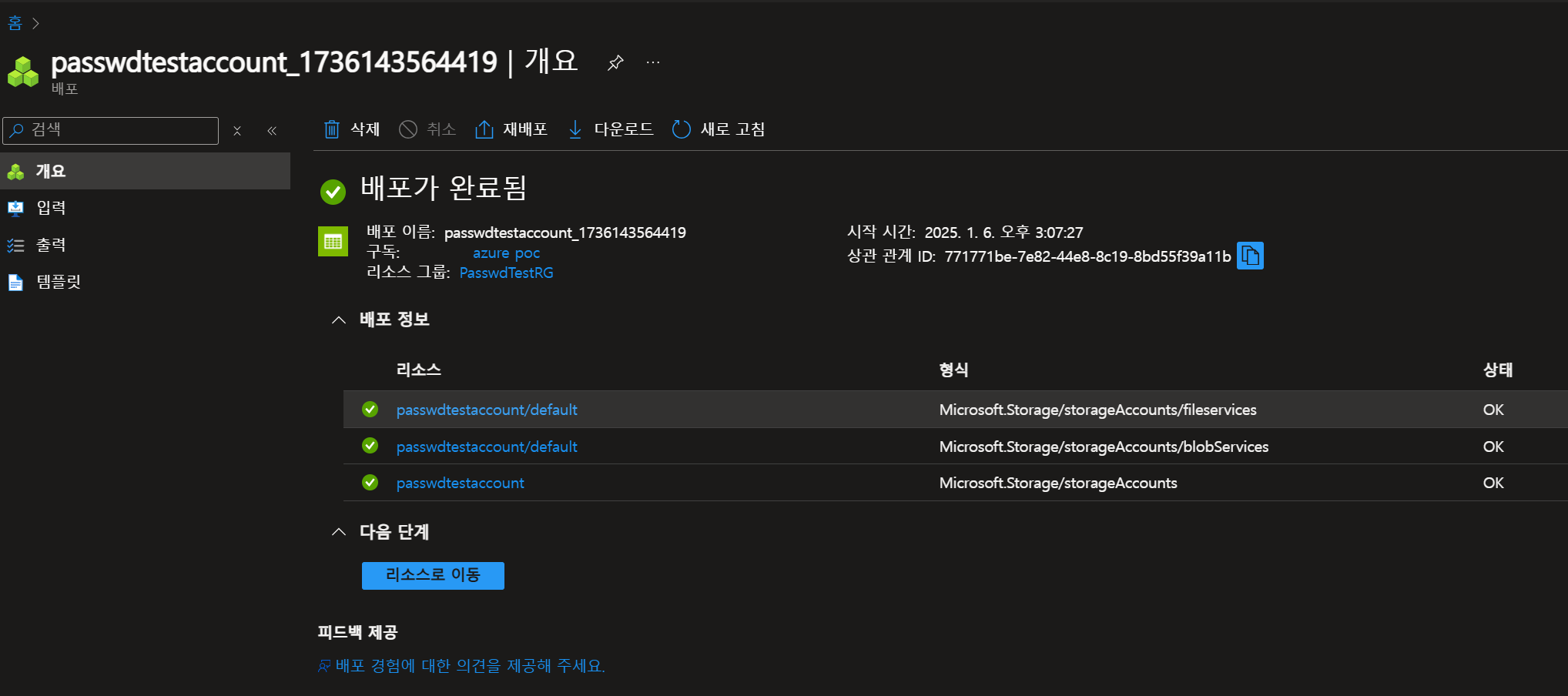
참고 문서
https://learn.microsoft.com/ko-kr/training/modules/create-azure-storage-account/
https://learn.microsoft.com/ko-kr/azure/storage/common/storage-account-create?tabs=azure-portal